Comparar planos (Android)
Objetivo
Comparar dos planos en la herramienta Planos desde su dispositivo móvil Android.
Aspectos a tener en cuenta
- Permisos de usuario requeridos:
- Permisos de nivel "Solo lectura" o superior en la herramienta Planos del proyecto.
- Información Adicional:
- Para comparar planos y versiones de planos, debe tener varias versiones de un plano en la herramienta Planos .
Pasos
- Navegue hasta la herramienta Planos del proyecto en su dispositivo móvil Android.
- Toque el plano que le gustaría ver.
- Pulse Comparar planos
.
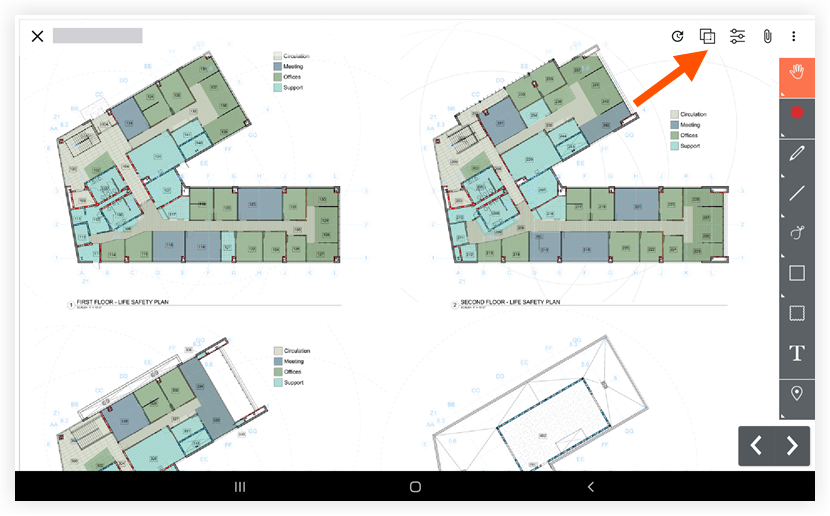
- Vea la comparación de los dos revisiones de plano más recientes de la hoja que seleccionó.
Nota: Las líneas agregadas se resaltarán en azul.Las líneas eliminadas se resaltarán en rojo. - Para comparar el plano seleccionado con las revisiones, o para comparar el plano seleccionado con un plano diferente:
- Toque el encabezado Comparar este plano .
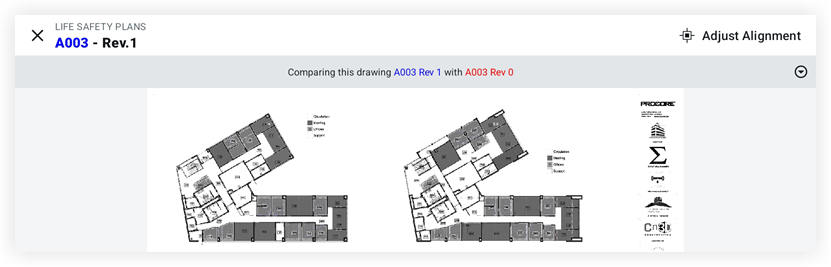
- Toque el plano o la revisión que le gustaría comparar.
- Toque el encabezado Comparar este plano .
Resolución de problemas (realinear hojas)
Si su plano parece tener todas las líneas resaltadas en rojo y azul, es posible que sus PDF se hayan desplazado unos pocos píxeles cuando se creó la revisión (ver ejemplo a continuación).
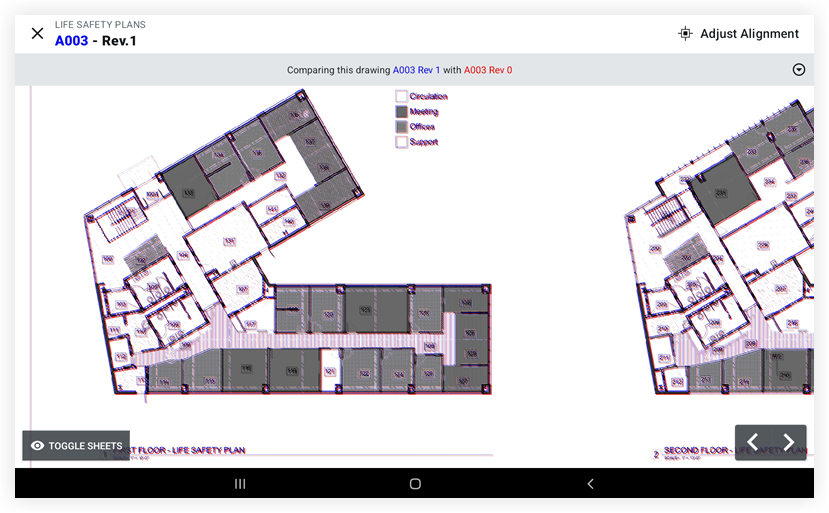
- Toque Ajustar alineación
.
- Seleccione una región de los planos en la que desee centrarse.
- Toque Confirmar.
- Arrastre los planos o use las flechas para alinear las hojas.
- Pulse Guardar.

